Вай фай пишет интернет может быть недоступен. Решаем проблему с вирусом блокиратором
Существует ряд программ, которые способны блокировать связь с интернетом. Довольно часто случается, что после установки антивирусной утилиты, именно она не позволяет совершать действия во всемирной сети интернет. Решить данный вопрос можно двумя способами: вызвав специалиста и самостоятельно.

Первый вариант стоит денег и часто - не малых. Но чтобы сэкономить семейный бюджет, сделать доступным интернет можно и своими силами. Для этого не понадобится ничего удалять и переустанавливать. Чтобы все встало на свои места, достаточно изменить настройки как в антивирусника, так и компьютера.
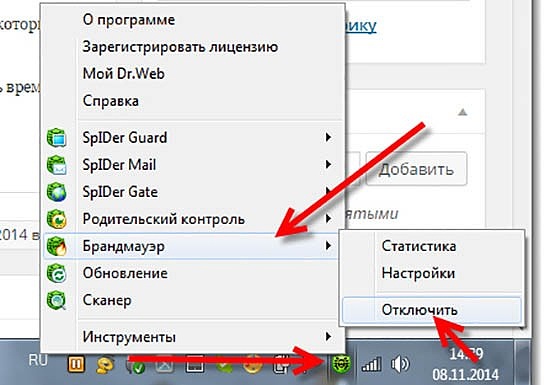
Программы, блокирующие интернет
Зачастую блокировка интернета производится программами, к которым относят разнообразные вирусы. Также на соединение с всемирной сетью влияют средства защиты.
К ним относят:
- антивирусные программы;
- брэндмауэры;
- фаерволы.
Помимо вышеперечисленных, существует ряд служебных программ, которые способны воспользоваться в своих целях портами ТСР.
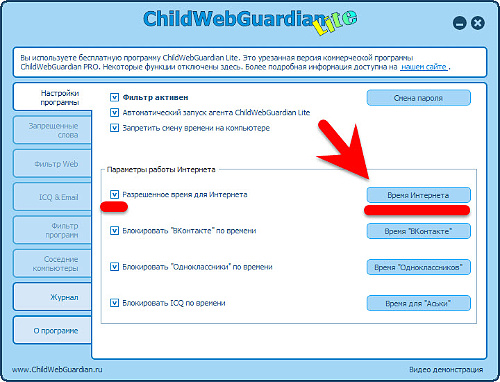
Многие задаются одним и тем же вопросом: «Почему блокируется интернет на только что установленной ОС?» Зачастую доступ прерывает собственная антивирусная программа, если существует угроза шпионских и вирусных атак. Но бывает и другая причина - неправильная установка или использование самой программы. Для того чтобы проверить в ней ли причина, достаточно отключить антивирусник и попробовать зайти в браузер.
Если вопрос решился, тогда действительно блокируется интернет на компьютере агентом защиты. Для этого достаточно установить новый или же переустановить имеющий антивирусник.
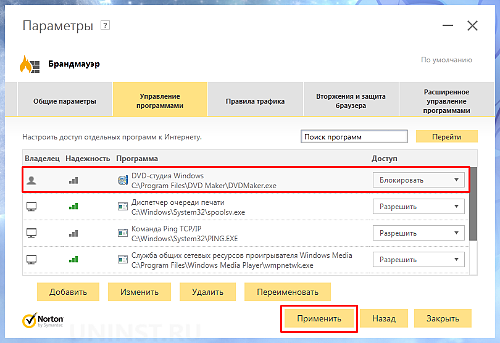
Что делать, если интернет блокируется вирусами?
Часто выясняя, что может блокировать доступ в интернет, пользователи узнают, что всему причиной есть вирусы.
Но, несмотря на огромное количество таких программ, вычислить какая именно вредит – несложно. Первой признаком того, что именно вирус является блокиратором можно определить по баннеру. Если во время открытия браузера, он большого размера и имеется информация об отправлении смс – уведомления для разблокировки, можете быть уверены, что это вирус.
В таком случае функции браузера и сам компьютер не работает. Запустить антивирусную программу с жесткого диска, также не будет возможности.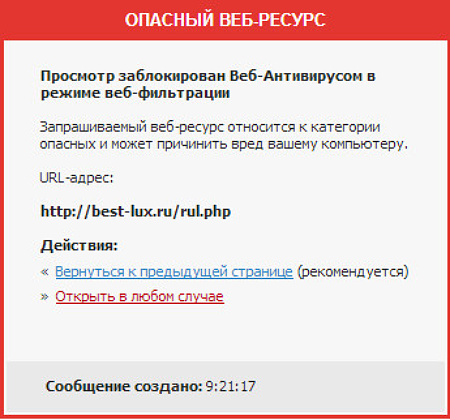
Если заблокирован интернет, то чтобы он стал доступным, в данном случае, необходимо иметь при себе любой носитель, на котором записана антивирусная программа.
Только таким образом, можно запустить проверку системы и избавиться от баннера, который не дает войти в интернет. Но бывают случаи, когда наличие диска или флеш-памяти не помогают решить данную проблему. Тогда можно попробовать удалить вирус вручную.
Для этого понадобится запустить диспетчер задач с помощью комбинаций клавиш ctrl+alt+del. Затем перейти во вкладку «Процессы» и завершить деятельность вируса. После этого нужно проверить работу интернета.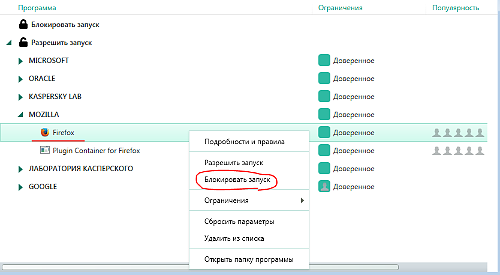
После запуска браузера, в обязательном порядке, необходимо провести чистку компьютера от вирусов. Для этого нужно нажать «Пуск», «Выполнить» и «regedit». После этого вы зайдете в редактор реестра, в котором понадобится найти HKEY_LOCAL_MACHINE/SOFTWARE/Microsoft/Windows NT/Current Version/Winlogon/. В этом разделе нужно просмотреть все параметры Shell и Userint.
Правильное их значение должно быть таким:
- Shell - explorer.exe;
- Userint - userint.exe.
Если в перечне имеются другие параметры, то их нужно все удалить.
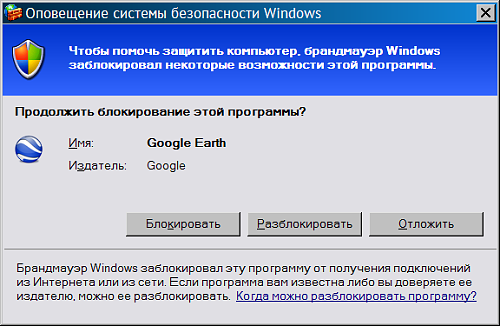
Блокировка интернета антивирусником Касперского
Для того чтобы интернет не заблокировался в самый неподходящий момент, в процессе установки программы безопасности необходимо сразу же изменить некоторые ее настройки. После каждой установки любого антивирусника, в параметрах сетевого подключения автоматически добавляется такой параметр, как «Network Filter».
Чтобы избавиться от этого фильтра, который является причиной блокировки доступа, нужно зайти в «Центр управления сетями». В левой части таблицы необходимо будет нажать раздел с названием «Изменение параметров адаптера».
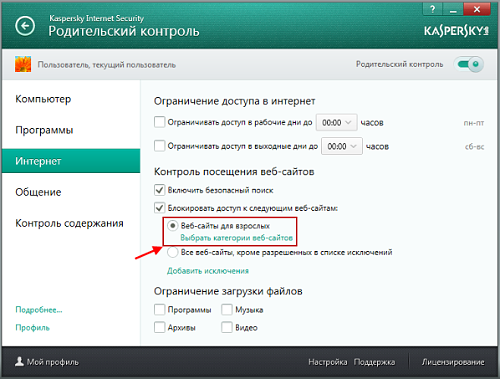
После этого на экране появится раздел «Сетевые подключения», именно здесь и нужно будет проводить изменения. Из перечня необходимо выбрать ярлык, через который проводится вход в интернет. На выбранную строку понадобится нажать правой кнопкой мыши. В появившемся окне нужно кликнуть на «Свойства». На экране всплывет окошко «Свойства подключения». В нем понадобится удалить галочку, которая находится напротив программы, блокирующей интернет.
После проделанной работы, нужно нажать «Ок», и провести полную перезагрузку компьютера. Это действующий способ, применяемый для снятия блокировки, которая произошла по вине программы безопасности. Если данный метод не помог, тогда потребуется снимать ограничение соединения вручную в настройках антивирусника.
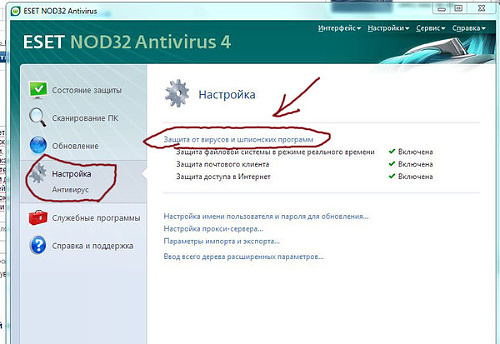
Зачастую после установки Kaspersky Security интернет может сам отключиться. Чтобы вернуть доступ, достаточно изменить настройки программы.
Сначала нужно кликнуть правой кнопкой мыши на значок Касперского, который находится в правом нижнем углу экрана. В появившемся окне понадобится выбрать «Настройки», а затем нажать на «Контроль рабочего места». В таблице стоит остановиться на строке «Веб-Контроль» и удалить рядом галочку. Затем очистить правила доступа и заново поставить значок.

Блокировка AVASTOM
Многие пользуются AVASTOM и не догадываются о том, что он может блокировать интернет. На самом деле большая часть «защитных» программ ведут себя таким образом.
Зачастую пользователи задают вопрос о том: «Почему доступ в интернет заблокирован и что на это влияет?» Причиной такой блокировки может быть конфликт между антивирусной программой с брэндмауэром ОС.
В таком случае можно временно отключить антивирусник и попробовать заново загрузить нужную страницу. Это решение будет эффективным, когда проблема касается одного сайта. Если все прошло успешно, тогда можно адрес данной страницы указать в перечне исключений антивирусной программы.

При полной блокировке соединения всемирной сети с компьютером, стоит включить сетевой экран антивирусника. На мониторе появится информация, в которой будут указаны заблокированные соединения. Как правило, такие строки выделены красным цветом. Все окрашенные адреса понадобится добавить в список исключений AVASTA.
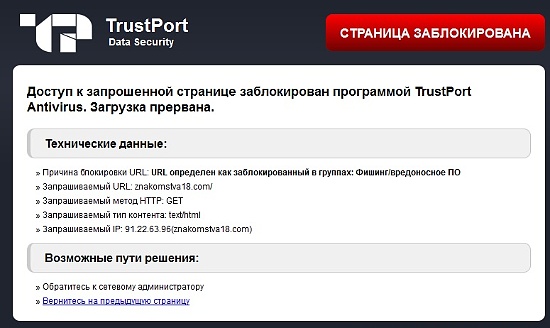
Служебные программы блокируют Интернет
Узнать, что блокирует интернет на компьютере , можно с помощью «Диспетчер задач» и программы Netstat.exe.
Последовательность действий:
- Первое, что нужно сделать, - это запустить «Диспетчер задач». В открывшемся окне понадобится выбрать вкладку «Процессы».
- В таблице, которая появилась на мониторе, нужно найти столбец PID. Если его нет на экране, тогда потребуется нажать кнопки в такой последовательности: «Просмотр», «Выбрать столбцы» и «Установить флажок в окошке PID».
- Затем кликнуть мышкой на установленную колонку, и отсортировать данные по величине.
- Далее нужно запустить программу Netstat.exe. Для этого понадобится нажать правой кнопкой мыши на файл и выбрать «Пуск». В появившемся окошке выбрать «Выполнить», а затем «cmd».
- В окне, которое появилось, нужно ввести «netstat /?».
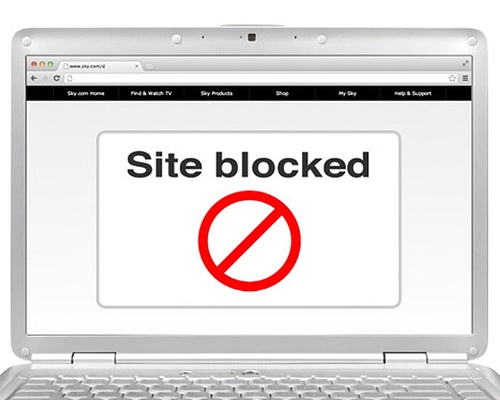
Если работу провести правильно, то на мониторе появится таблица со списком действующих процессов, которые используют в своей работе ТСР – подключения. Они не имеют названия, только обозначение ТСР. Для того чтобы узнать какой из них нужно прервать, достаточно сопоставить данные с показателями «Диспетчер задач».
Частой причиной отсутствия соединения является проблема, которая таится в проводнике или самом компьютере. Если доступ к сети осуществляется через WiFi, и при этом устройства, которые подключены к роутеру работают нормально, то можно быть уверенным в том, что причиной всему ПК. В таком случае нужно провести проверку на наличие вирусов и работоспособность устройства.
Придерживаясь правил и последовательности действий, разблокировать доступ к интернету можно самостоятельно. Таким образом, легко сэкономите приличную сумму денег, и получить полезный опыт на будущее.
Если интернет не работает, и нет возможности вызвать специалиста срочно, вы можете попытаться наладить настройки самостоятельно, воспользовавшись нашей статьёй.
Совет: прежде чем искать методы решения проблем в настройках сети и роутера, проверьте состояние своего счёта у провайдера и надежность крепления сетевого кабеля, приблизительно в половине случаев это решает проблему.
Брандмауэр или антивирус?
Иногда, доступ в интернет могут блокировать собственные агенты защиты системы, как брандмауэр или антивирус. Определить запрет брандмауэра Windows 8 достаточно просто – отключить его в настройках системы и проверить подключение, если сеть появится – проблема обнаружена.
Если запрет исходит от антивируса, нужно отключать уже непосредственно программу или завершать соответствующие процессы через диспетчер задач.
Настройка Брандмауэра в ОС Windows
Основная функция брандмауэра – проверка данных поступающих из интернета и блокировка тех, которые вызывают опасения. Существует два режима «белый» и «черный» список. Белый – блокировать всё, кроме того, что разрешено, черный разрешать все кроме запрещенного. Даже после полной настройки брандмауэра остаётся необходимость устанавливать разрешения для новых приложений.
Чтобы найти брандмауэр:
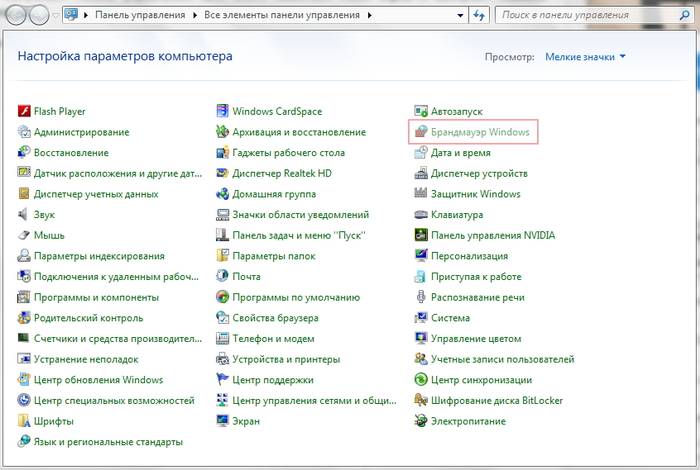
Если у вас уже установлен антивирус, отключите брандмауэр как показано на этой картинке.

Блокирование исходящих соединений
Брандмауэр и иногда антивирус могут полностью блокировать все исходящие соединения.
Чтобы перекрыть файерволом исходящие подключения в режиме белого фильтра нужно:
- зайти в «дополнительные параметры» брандмауэра;
- открыть окошко «Свойства»;
- поставить «исходящие подключения» в режим «блокировать» в частном и общем профиле.
Правила для приложений
Есть специальный список программ, которым разрешен обмен данными с интернетом и если нужная вам блокируется, нужно просто настроить разрешения для нее в этом списке. Кроме того, можно настроить уведомления так, чтобы если блокируется новое приложение, вы имели выбор – оставить все как есть и разрешить доступ этой программе.
Например, можно закрыть доступ к интернету для скайпа или гугл хром, или наоборот, оставить доступ только для пары конкретных рабочих программ.
Видео: Сеть без доступа к Интернету
Правила для служб
Чтобы настроить доступ для служб:
- заходим в углубленные настройки брандмауэра;
- слева выбираем входящие или исходящие правила;
- справа выбираем пункт «Создать правило»;
- в списке выбираем «Настраиваемое»;
- вводим имя службы или выбираем его из предложенного списка.
В новых версиях Windows, начиная с Vista, предусмотрена возможность выбирать службу из списка, не вводя имя службы вручную. Если нет доступа к компьютеру в сети windows xp или windows server, вам нужно настроить службу политики доступа, то подробное описание можно найти в справках системы.
Активируем зарезервированное правило
Чтобы активировать зарезервированное правило, нужно повторить пункты 1-3 из предыдущего раздела, затем:
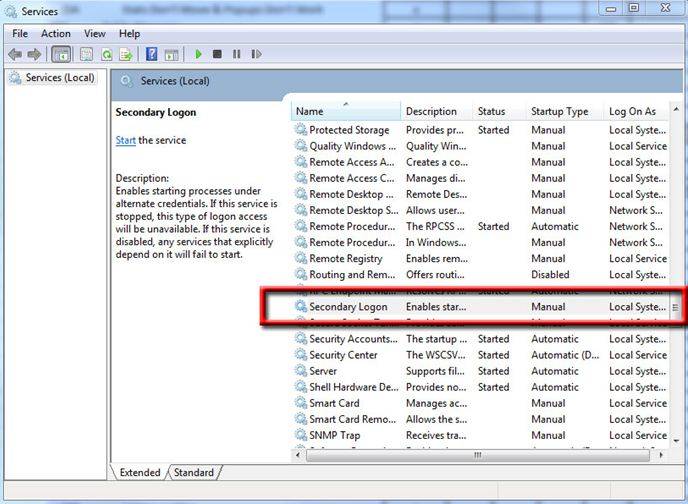
Разрешаем VPN-подключение
Для установки особого разрешения VPN подключения, нужно снова повторить пункты 1-3, далее :
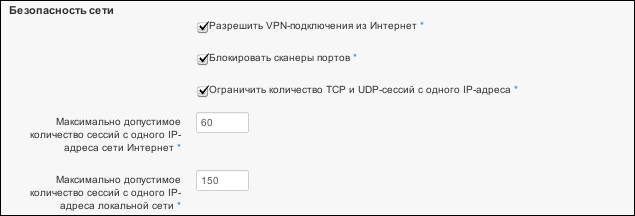
Настройка антивируса
При возникновении проблем, один из лучших вариантов – зайти на сайт антивируса или обратиться в тех.поддержку продукта, там вам точно укажут правильные настройки программы.
Антивирус не должен блокировать рабочие программы – как гугл хром или скайп, но должен их проверять во время работы.
Безопасные настройки антивируса должны включать:
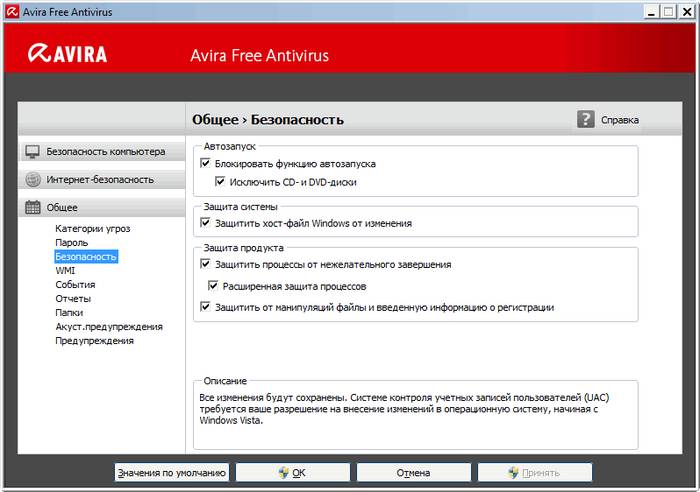
Обновление
Обновление антивируса должно быть актуальным, либо с выходом новых версий, либо ежемесячно автоматически.
Нет доступа к сети в Windows 7
Если при подключении вы видите «Неопознанная сеть», но все настройки в порядке, обратитесь сначала к провайдеру – это может быть его внутренняя ошибка.
После переустановки Windows настройки интернета обычно возвращаются к первоначальным, поэтому нужно устанавливать их заново:

Причиной проблемы могут стать ошибки протокола Windows, чтобы исправить это, нужно сбросить настройки протокола.
Это довольно просто:
- запустить командную строку с правами администратора;
- ввести и активировать команду netsh int ip reset resetlog.txt;
- перезагрузить ноутбук.
Проблема в роутере, или в ноутбуке?
Когда возникают проблемы подключения через WiFi, нужно определить, в чем источник проблемы. Это может быть ноутбук, роутер или провайдер. Если все устройства подключаются к роутеру и нормально работают с интернетом – причина в ноутбуке, если наоборот, подключить сетевой кабель к ноутбуку и интернет будет работать – нужно заняться настройками роутера. Когда ничего не помогает, обратитесь в тех.поддержку провайдера.
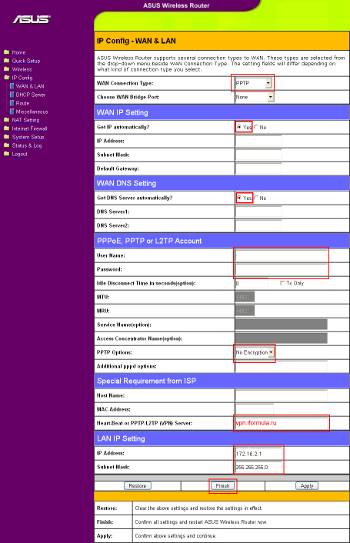
Причина в ноутбуке
Если проблема в ноутбуке, но все вышеперечисленные настройки в порядке, проведите диагностику системы на вирусы и работу устройств. Возможны неполадки в работе сетевого драйвера или даже нарушения работы непосредственно сетевой карты, разъема.
Возможно, не совпадает пароль WiFi точки, например, из-за неправильной раскладки или CapsLock.
Причина в Wi-Fi роутере
Роутер при неправильных настройках может раздавать WiFi без доступа к сети. О том как правильно настроить роутер – читайте далее.
Одной из причин подключения без сети может быть защита сети вай фай от несанкционированного доступа с помощью блокировки по MAC-адресу. Узнать, как исправить эту проблему можно на сайте производителя роутера, или самостоятельно найти в настройках список разрешенных или запрещенных адресов и добавитьудалить адрес своего ноутбука.
Посмотреть MAC-адрес своего ноутбука можно введя команду Ipconfig / all в командной строке.
Также, на роутере есть настройки ограничения скорости для каждого клиента, таким образом можно как разрешить скорость на максимально, так и ограничить её до пары кбсек.
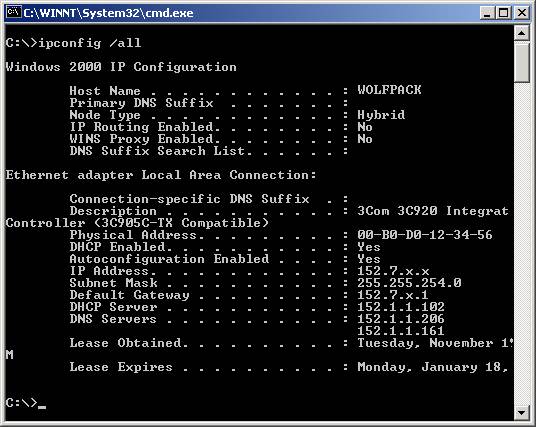
Проблемы со скоростью интернета могут быть сигналом о помощи от самого роутера – возможно, вы не сняли с него заводскую пленку, он чем-то накрыт или перегревается по другим причинам. Если не обеспечить устройству нормальную вентиляцию, то проживёт оно недолго и крайне неэффективно.
Проверяем интернет соединение без роутера
Если в возникших проблемах вы подозреваете именно роутер, для проверки нужно подключить сетевой кабель к ноутбуку или компьютеру. Если интернет не заработал автоматически, создать новое кабельное подключение, ввести логин и пароль, предоставленные провайдером. Возможно, понадобится ввести дополнительные настройки протоколов в свойствах адаптера.
Настройка соединения с интернетом
Чтобы проверить, соответствуют ли настройки IPv4 компьютера заявленным провайдером, нужно сделать следующее:

- сверьте адрес и шлюз IPv4, они должны соответствовать тем, которые предоставляет провайдер при регистрации.
Настройка соединения через роутер, происходит через веб-интерфейс устройства. В комплекте к маршрутизатору иногда идет диск с настройками, но можно обойтись и без него. Для первоначальной настройки лучше всего соединить роутер непосредственно с ноутбуком, а потом уже с кабелем интернета, подключение к электросети выполняется в последнюю очередь.

Если у вас недостаточно времени чтобы ждать специалиста, нет желания тратить деньги, вы чувствуете себя уверенным пользователем ПК, то пользуясь различными инструкциями и рекомендациями, можете попробовать самостоятельно настроить подключение интернета. Скорее всего, это займет в два-три раза больше времени и энергии, чем обращение к мастеру, но зато даст полезный опыт в будущем.
Существует один особенно опасный и неприятный тип. Это, так называемый, «СМС-вирус» или вирус, блокирующий Интернет. В настоящее время трудно найти пользователя, который ни разу с ним не встречался и не мучился потом с последствиями. Кстати, новички во всемирной сети сталкиваются с такой угрозой намного чаще. Прежде всего, потому, что не знают, как правильно защитить компьютер от вредоносного вмешательства. Они посещают опасные страницы с компьютера, не имеющего должного файервола и антивируса. В результате чего в систему проникает вредоносная программа. Вирус блокирует Интернет, а иногда и доступ к самому компьютеру.
Особенности и внешний вид вредителя
Обычно результатом действия становится баннер, закрывающий большую часть экрана. Содержание их хоть и различается в деталях, по сути, сводится к одной-единственной цели: заставить пользователя отправить сообщение на указанный внизу номер. Наличие его является отличительным признаком этого типа вредоносных программ. Причем, остальные функции браузера/компьютера на время действия баннера становятся недоступными. Тут не поможет комбинация для вызова диспетчера задач, которая нередко выручала в прошлом. Разработчики вируса многое предусмотрели.
Чтобы как можно сильнее усложнить задачу по лечению компьютера от такой напасти, вирус блокирует доступ в Интернет. Антивирусные программы не запускаются, часто не помогает даже загрузка ОС в безопасном режиме. Единственным спасением остается сканирование компьютера антивирусом с внешнего носителя. Но этот способ также нередко отказывает. Так что же делать пользователям, если вирус блокирует Интернет? Несмотря на сложность задачи, все же существует несколько эффективных вариантов борьбы со зловредными баннерами.
Немного о профилактике
Любой пользователь компьютера должен знать, что гораздо проще предотвратить неприятность, чем гадать, как от нее избавиться. Поэтому в целях предосторожности и здравого смысла не рекомендуется скачивать непонятные программы от неизвестных производителей. Вирус может скрываться под чем угодно. Серийники, кряки для игр, взломанный софт. Драйвера, кодеки - на сайтах, где не получается просмотреть видео. Или само видео со странным расширением, таким как «.avi.exe». Что само по себе уже не предвещает ничего хорошего, так как потенциально выглядит вирусом. Ирония в том, что пользователи скачивают будущий баннер добровольно, принимая его за полезный файл. Именно поэтому такие программы называются троянскими.
Вирус блокирует Интернет: лечение
Он вносит изменения в реестр операционной системы. В результате нарушаются работа и защитные функции Windows. Вредоносная программа сохраняется отдельным файлом, обычно - в каталогах пользователей. Можно попробовать набрать на клавиатуре комбинацию кнопок win+U и выбрать экранную лупу. Тогда появится возможность перейти на официальный сайт, получив, таким образом, доступ в Интернет. Если не помогло, то есть еще всем известное пятикратное нажатие shift для включения функции залипания клавиш. В открывшемся окне будет присутствовать ссылка на те же специальные возможности, а затем лупу.
Если таким способом пользователю удалось получить доступ ко всемирной паутине, остается лишь зайти на сайт одного из производителей антивирусных программ. На странице любого крупного разработчика обязательно имеется информация, посвященная вредоносным баннерам (взять хотя бы Касперского или Нод). Там описаны способы избавления от проблемы - обычно код для разблокировки, который следует ввести в окне.
Что делать, если вирус блокирует Интернет по-прежнему, а вышеперечисленное не помогло? Необходимо попробовать добраться до реестра. Наиболее быстрым способом сделать это будет запуск диспетчера задач. Если он заблокирован, поможет нажатие на клавиатуре ctrl+alt+del. Удерживая их достаточно долго, вы увидите мелькающий на экране диспетчер. Чтобы начать в нем работать, понадобится еще один человек, удерживающий данные кнопки. Далее понадобится перейти во вкладку запущенных процессов и постараться найти там вирус. После чего все завершить. Но зловредная программа все еще будет работать при следующем включении компьютера.
Чтобы навсегда блокирующий Интернет, пользователь должен восстановить сделанные им изменения в реестре. В разделе Файл создаем новую задачу и набираем команду regedit. HKEY_LOCAL_MACHINE/SOFTWARE/Microsoft/Windows NT/Current Version/Winlogon/ - ветка, до которой необходимо добраться. В окне справа будет несколько названий. Среди них находится параметр Shell. Запустив его, проверяем содержание. Здесь все предельно просто, так как единственной записью должно быть «explorer.exe». Остальное необходимо в обязательном порядке удалить. Кроме вышеуказанного параметра рекомендуется проверить и Userinit. Данный параметр не должен содержать ничего лишнего после «userinit.exe».
Что делать, если вирус заблокировал доступ в Интернет?
Если вы пользуетесь интернетом и при этом на вашем компьютере не установлен антивирус или он устарел, то у вас есть шанс напороться на новую реинкарнацию весьма распространённого вируса - блокировщика. Если ранее такие вирусы блокировали работу компьютера, шифровали данные на жёстком диске или вообще портили её, то теперь всё делается гораздо проще - вам просто блокируют доступ в интернет под предлогом «нарушения» какого-либо закона.
Вот и я попал в такую же нелепую ситуацию. Забыл установить антивирус на нетбук и вот результат.
В адресной строке браузера указано следующее - mvd.ru . При попытке перейти на другой сайт ничего не получается, мы снова попадаем на эту же страницу. Мало того, со страницы нас могут пугать нарушением какого-то закона. И неважно какого.
Чтобы избавиться от блокировки, нам предлагают пройти некую процедуру разблокировки, результатом которой должно быть опустошение нашего кармана (отправка SMS, перевод средств на кошелёк и пр.). Всё это может преподноситься как процедура оплаты мифического "штрафа".
В общем, ничего нового, типичное мошенничество. И не вздумайте вводить номер своего мобильного в какие-либо поля на таких сайтах. Минимум что получите - спам на сотовый.
Стоит также отметить, что реальный адрес такого сайта не mvd.ru, как нас хотят убедить, а например, вот такой.
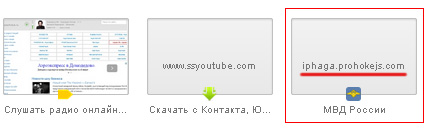
Такой адрес отображался у меня на панели быстрого доступа после печального посещения этого сайта. Понятное дело, что он не имеет никакого отношения ни к МВД, ни к другим силовым структурам.
Что делать?
Забить на всё и сидеть без интернета? Нет. Оплатить «штраф» в надежде на снятие блокировки? Ну, да. Это же вирус. Лишиться денег и ничего не получить...
Как удалить вирус - блокировщик интернета?
Можно пойти двумя путями. Первая мысль, которая пришла мне в голову - это скачать установочный файл антивирусника на другом компе, перенести его на заражённый компьютер и после установки запустить полное сканирование . Так и сделал. Но, как оказалось, решить проблему блокировки можно и другим, более лёгким способом.
Дело в том, что вирус прописывает в настройках сети свои DNS-сервера, а точнее комбинацию цифр наподобие этой: 104 . 243 . 38 . 251. Из-за этого наш браузер «видит» только один сайт - мошеннический. И ничего не измениться до тех пор, пока в настройках будут прописаны адреса мошеннических DNS-серверов!
Как восстановить прежние настройки? Самый простой вариант.
Для Windows XP.
Жмём "Пуск" - "Панель управления". Находим категорию "Сеть и подключения к Интернету".

На вкладке "Сетевые подключения" будут показаны доступные подключения к сети. Как видим на скриншоте, у меня их оказалось два. Одно проводное (не задействовано), другое беспроводное (Wi-Fi).

Щёлкаем правой кнопкой по любой из иконок подключений и выбираем в меню пункт "Свойства".
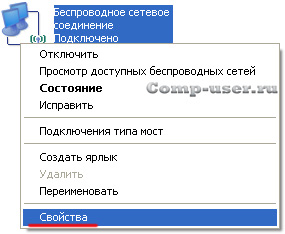
Появится следующее окно.
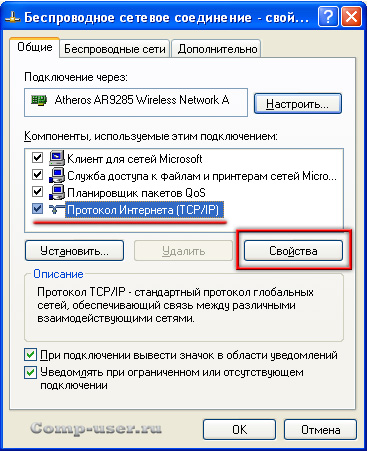
Выделяем мышью строчку "Протокол Интернета (TCP/IP)" и рядом жмём кнопку "Свойства".
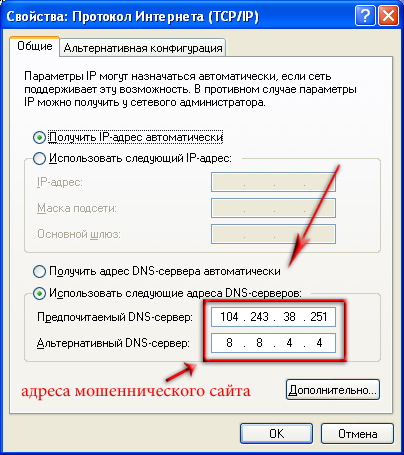
Вот мы и добрались до тех самых адресов DNS-серверов, которые портили нам настроение. Аналогичную картину я обнаружил в свойствах "Подключение по локальной сети".

Ставим чекбокс "Получить адрес DNS-сервера автоматически". Обязательно жмём кнопку "ОК".
Для системы Windows 7 всё делается аналогично, правда, с небольшими отличиями.
"Пуск " - "Панель управления " - "Сеть и Интернет " - "Центр управления сетями и общим доступом " - далее в колонке слева выбираем "Изменение параметров адаптера ". Затем выбираем сетевое подключение и щёлкаем правой кнопкой мыши. Выбираем "Свойства " - "Протокол Интернета версии 4 (TCP/IPv4) " и/или "Протокол Интернета версии 6 (TCP/IPv6) " - далее "Свойства ". Появится вкладка "Общие ", где и будут показаны нужные поля с адресами.
Проверить нужно настройки всех сетевых подключений. Если сделали всё правильно, то доступ в Интернет вновь появится. Но для окончательной победы следует провести полную проверку антивирусом. Вот что нашёл антивирус Dr.Web во время проверки зараженного нетбука.
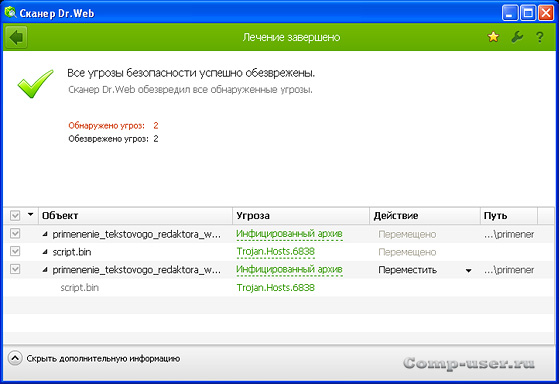
Источником заразы оказался архив RAR c рефератом, который был скачен на одном из сайтов. После распаковки архива компьютер и был заражен блокировщиком. Антивирус опознал его как Trojan.Hosts.6838 .
О том, где взять бесплатный и качественный антивирус я